Ctrl + ↓ 現在のデータ範囲の末尾行のセルに移動する
| 操作 | Ctrl + ↓ |
| 説明 | 現在のデータ範囲の末尾行のセルに移動する |
| Excelのバージョン | 2013 |
| カテゴリ | Excelショートカットキー一覧 |
ここでの解説は、特に説明がない限り、Excelをインストールし、初期設定のまま使用した場合の動作を基に解説しています。
解説
例えば、各セルに図の様な値が入力さているとします。
現在選択されているセル(アクティブセル)は、セルC3です。
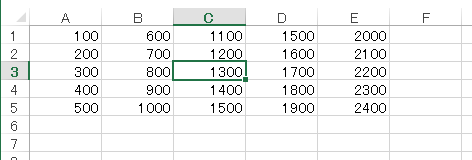
Ctrl + ↓を押します。
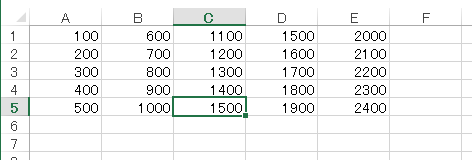
データ範囲の末尾行のセルである、セルC5がアクティブセルになりました。


